Vil du vide, hvordan du konfigurerer APC SMTP-meddelelsen? I dette selvstudium vil vi vise dig, hvordan du konfigurerer APC UPS til at sende beskeder via e-mail ved hjælp af netværksadministrationskortet i en APC UPS.
Denne tutorial blev testet på APC UPS model SRT6KXLI også kendt som Smart-UPS SRT 6000.
Denne tutorial blev testet på APC UPS model AP9631 også kendt som RT6000.
Copyright © 2018-2021 af Techexpert.tips.
Alle rettigheder forbeholdes. Ingen del af denne publikation må gengives, distribueres eller transmitteres i nogen form eller på nogen måde uden forudgående skriftlig tilladelse fra udgiveren.
Liste over udstyr
Her kan du finde listen over udstyr, der bruges til at oprette denne tutorial.
Dette link viser også den softwareliste, der bruges til at oprette dette selvstudium.
APC UPS Playlist:
På denne side tilbyder vi hurtig adgang til en liste over videoer relateret til APC UPS.
Glem ikke at abonnere på vores youtube kanal ved navn FKIT.
APC UPS - Relateret selvstudium:
På denne side tilbyder vi hurtig adgang til en liste over tutorials relateret til APC UPS.
Selvstudium APC UPS - Konfigurer mailbeskeder
For det første skal vi have adgang til APC UPS web interface.
Åbn din browser, og indtast IP-adressen på APC UPS.
Brug standardbrugernavnet og standardadgangskoden på loginskærmen.
• Standard brugernavn: apc
• Standard adgangskode: apc

Efter et vellykket login, vil du blive sendt til APC UPS Dashboard.
Få adgang til menuen Konfiguration på webgrænsefladen, og vælg følgende indstilling:
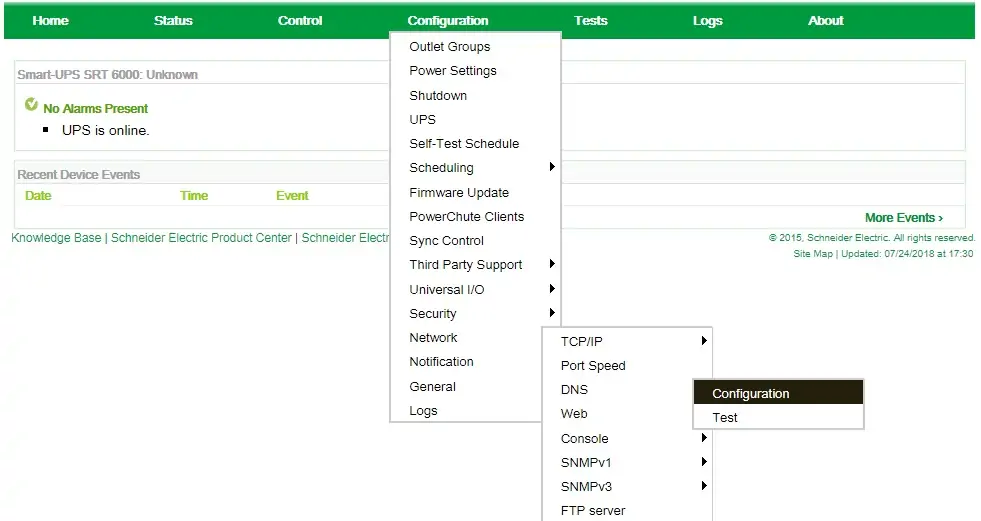
Konfigurer de ønskede DNS-oplysninger et klik på knappen Anvend.
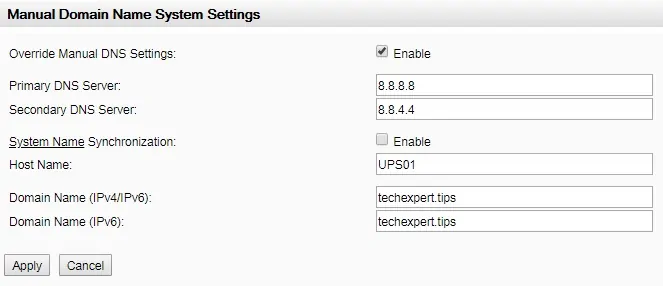
I vores eksempel modtager UPS værtsnavnet UPS0.
I vores eksempel blev UPS konfigureret til at bruge følgende DNS-servere 8.8.8.8 og 8.8.4.4.
I vores eksempel blev UPS konfigureret til at bruge DNS-domænet: techexpert.tips
Nu skal du konfigurere den e-mail-server, der er ansvarlig for at sende UPS-meddelelserne
Hvis du vil konfigurere SMTP-serveren, skal du have adgang til følgende menuindstilling:
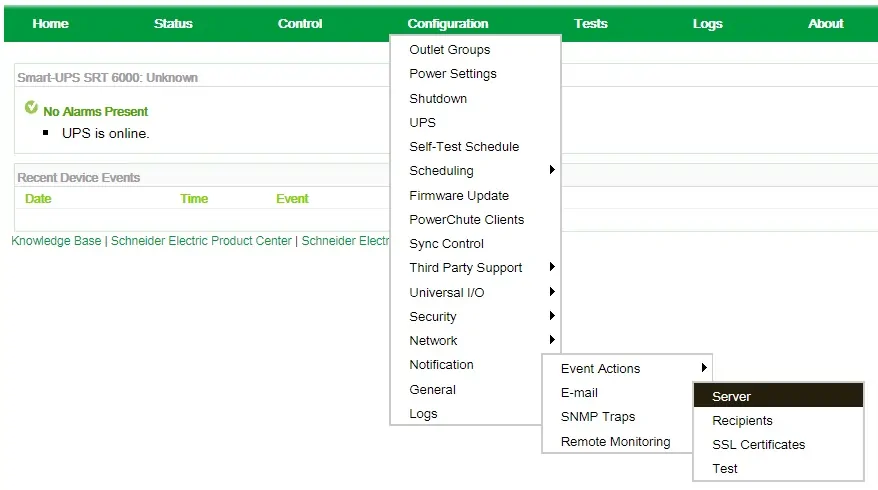
Nu skal du angive den konfiguration, der kræves for at oprette forbindelse til din SMTP-server.
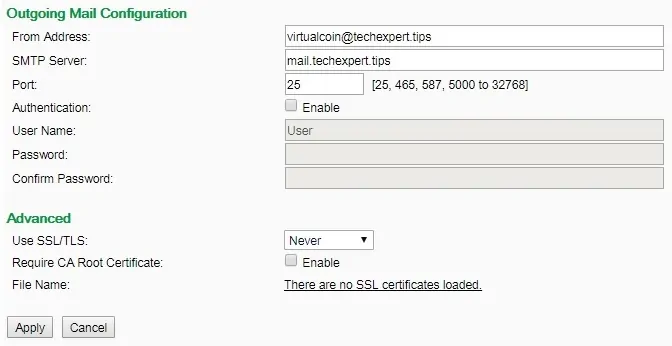
Få adgang til menuen Konfiguration på webgrænsefladen, og vælg følgende indstilling:
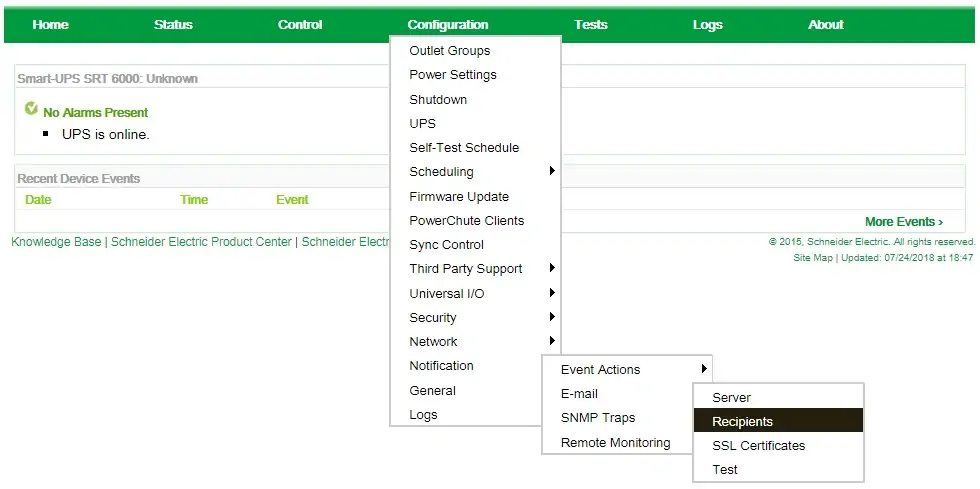
Nu skal du konfigurere listen over modtagere, der modtager e-mail-meddelelserne.
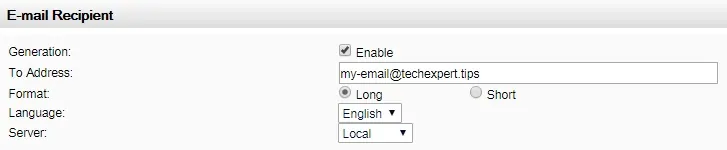
Få adgang til menuen Konfiguration på webgrænsefladen, og vælg følgende indstilling:
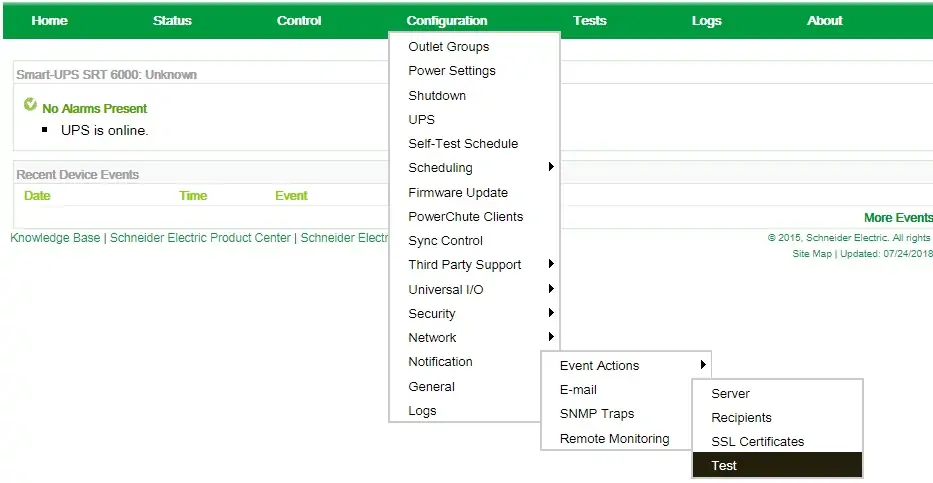
Vælg den e-mail-konto, der skal modtage en test-e-mail, og klik på knappen Anvend.
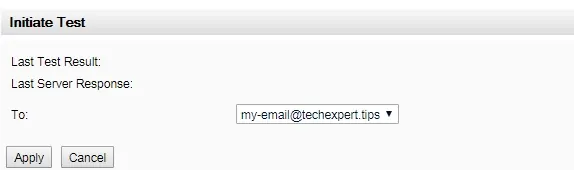
Få adgang til menuen Konfiguration på webgrænsefladen, og vælg følgende indstilling:
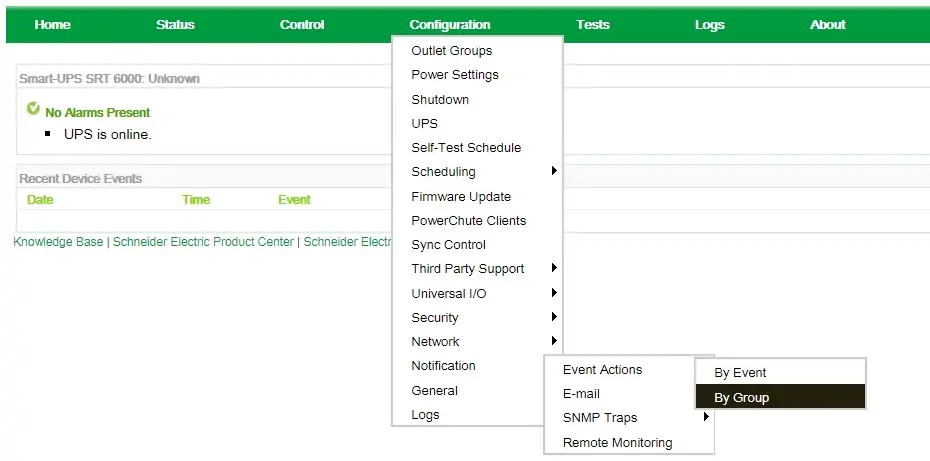
Vælg hver gruppe af hændelser, der skal generere en e-mail-meddelelse, og klik på knappen Anvend.
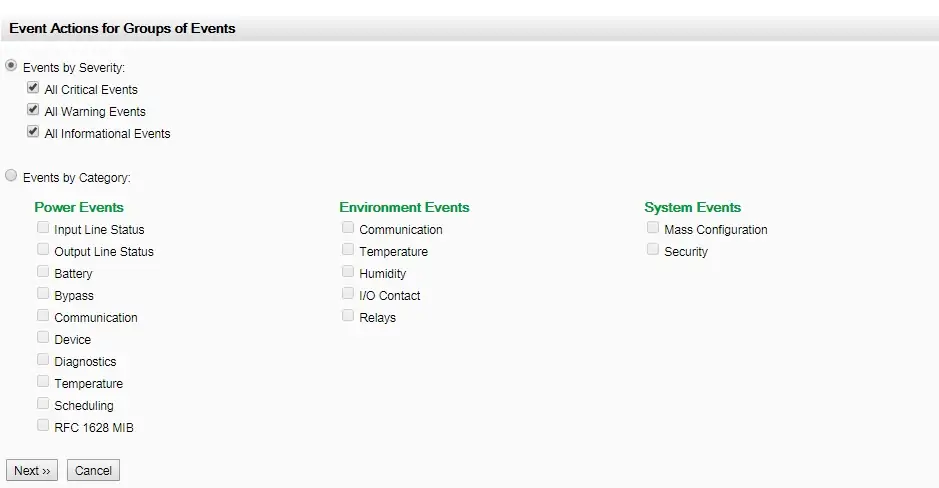
Tillykke, du har konfigureret APC UPS-e-mail-meddelelsen.
